Šajā rokasgrāmatā ir ietverti detalizēti norādījumi par to, kā koplietotās mapes (koplietotās mapes) pārvietot uz citu disku un mainīt koplietošanas ceļu operētājsistēmā Windows OS.
Kā administratoram kādā brīdī jums, iespējams, būs jāpievieno jauns disks Windows failu serverim, jo jūs darbojaties esošajā diskā trūkst vietas, un pēc tam pārvietot visas koplietotās mapes kopā ar to atļaujām uz jauno disks.
Šis process ietver visu koplietoto mapju pārvietošanu, tostarp to apakšmapes, failus un atļaujas, uz jauno atrašanās vietu un pēc tam koplietošanas ceļa maiņu.
Tā kā vairākas reizes man bija jāpārvieto koplietotie faili uz citu disku starp viņu drošības atļaujām, es nolēmu lai uzrakstītu šo rokasgrāmatu ar darbībām, kuras es veicu, lai to izdarītu, lai palīdzētu citiem lietotājiem, kuri varētu vēlēties to darīt tas pats.
Kā pārvietot koplietotu mapi ar tās atļaujām uz citu disku operētājsistēmās Windows Server un Windows 11/10 Pro.
Tālāk ir sniegta informācija, pirms turpināt:
- Pirmais solis, lai pārvietotu koplietotu mapi uz citu disku, ir koplietotās mapes(-es) ar tās atļaujām kopēšana uz jauno disku. Šim uzdevumam es izmantoju ROBOKOPIJA komandu, jo kopēšana caur Windows Explorer nedarbojas pareizi un ir lēna.
- Citas uzticamas programmas, kuras varat izmantot, lai KOPĒTU/PĀRVIETOTU akcijas, ir Bezmaksas failu sinhronizācija, Sinhronizācija, Gs Richcopy 360.
- Ja vēlaties izmantot Windows Explorer kopiju, lai pārvietotu/kopētu koplietotās daļas, jums jāņem vērā, ka kopēt vai pārvietot objektu uz citu NTFS sējumu, objekts pārmanto sava jaunā atļaujas mape/sējums. Lai mainītu šo darbību, lai saglabātu objekta sākotnējās atļaujas, jums ir jāmaina reģistrs, kā norādīts tālāk (avots) pirms kopijas izgatavošanas. *
* Piezīme: Ja vēlaties kopēšanai/pārvietošanai izmantot ROBOCOPY vai kādu no citām iepriekš minētajām programmām, jums nav jāmaina reģistrs:
1. Atveriet reģistra redaktoru un dodieties uz šo atslēgu:
- HKEY_CURRENT_USER\SOFTWARE\Microsoft\Windows\CurrentVersion\Policies\Explorer
2. Ar peles labo pogu noklikšķiniet ieslēgts Explorer taustiņu un izvēlieties Jauns > DWORD (32 bitu) vērtība.
3. Nosauciet jauno vērtību uz "ForceCopyAclwithFile"
4. Tagad atveriet jaunizveidoto vērtību un iestatiet tās Vērtības datus uz 1.
5. Aizveriet reģistra redaktoru un restartēt datoru.
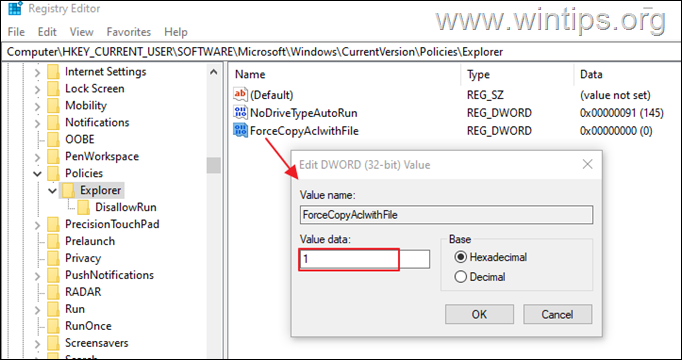
1. darbība. Kopējiet kopīgotās daļas uz jauno disku, izmantojot ROBOCOPY GUI.
Lai koplietotu mapi un tās saturu ar tās atļaujām kopētu uz citu disku, izmantojot Robocopy:
1. Atvērt Komandu uzvedne kā administrators, un izmantojiet šo komandu, lai koplietoto mapi kopētu jaunajā diskā:*
- ROBOKOPIJA C:\AVOTA KOPĪGOTĀ MAPE D:\MĒRĶA-MAPE /KOPIJAS /MIR /R: 5 /W: 10
* Piezīmes:
1. Iepriekš minētajā komandā aizstājiet "AVOTA KOPĪGOTĀ MAPE" ar tās mapes nosaukumu, kuru vēlaties kopēt citā diskdzinī, unMĒRĶA-MAPE" ierakstiet mapes nosaukumu.
2.Iepriekš minētā komanda kopēs atlasīto mapi ar tās apakšmapēm un failiem,ar visu to informāciju (dati, atribūti, laika zīmogi, NTFS piekļuves kontroles saraksts (ACL), īpašnieka informācija un audits informācija), atspoguļo direktoriju koku, 5 reizes mēģina vēlreiz ar failiem, kas nav kopēti, un gaida 10 sekundes starp mēģina atkārtoti.
piem. Lai kopētu mapi "Share01" no diska "C:\" uz disku "D:\", dodiet šādu komandu:
- ROBOKOPIJA C:\Share01 D:\Share01 /KOPIJUMS /MIR /R: 5 /W: 10
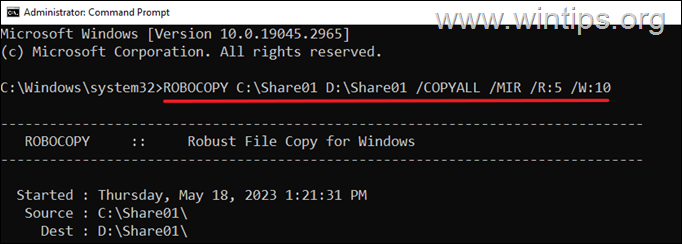
2. Pagaidiet, līdz kopēšana ir pabeigta, un pēc tam pārejiet pie nākamās darbības.
2. darbība. Mainiet diska burtu koplietošanas ceļā.
Kopējot visas nepieciešamās mapes jaunajā diskā, turpiniet, lai mainītu reģistrā koplietotās mapes ceļa diska burtu.
1. Atveriet reģistra redaktoru un dodieties uz šo vietu:
- HKEY_LOCAL_MACHINE\SYSTEM\CurrentControlSet\Services\LanmanServer\Shares
2. Labajā rūtī dubultklikšķi pie vērtības "Koplietojama mape".
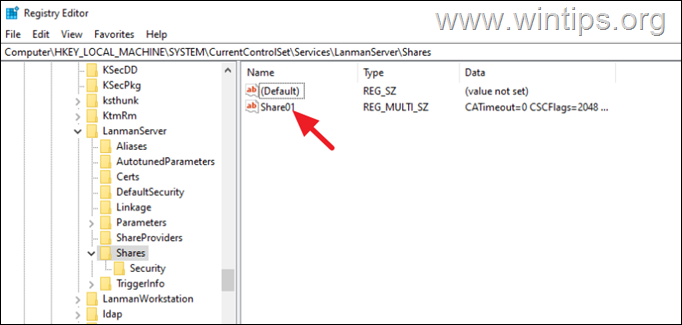
3. Iekš "Ceļš" laukā, mainiet diska burtu ar jaunā diska burtu un noklikšķiniet uz labi. (Piemēram, mainiet "C" uz "D", ja dati ir pārvietoti uz "D" disku, kā šajā piemērā).
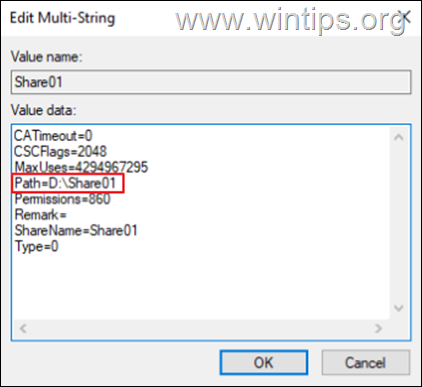
4. Aizveriet reģistra redaktoru un restartēt datoru, lai piemērotu izmaiņas. *
* Piezīme: Ja kāda iemesla dēļ nevarat restartēt datoru, restartēt pakalpojums "Serveris".
5. Pēc restartēšanas lietotājiem vajadzētu būt iespējai piekļūt koplietojumam jaunajā diskā.
6. Ja viss ir kārtībā, izdzēsiet koplietoto mapi no tās vecās atrašanās vietas un esat pabeidzis!*
* Piezīme: Es iesaku pirms dzēšanas vēl vienu reizi palaist komandu Robocopy, lai pārliecinātos, ka visi faili ir pārsūtīti uz jauno atrašanās vietu.
Tieši tā! Ļaujiet man zināt, vai šī rokasgrāmata jums ir palīdzējusi, atstājot komentāru par savu pieredzi. Lūdzu, patīk un dalies ar šo ceļvedi, lai palīdzētu citiem.